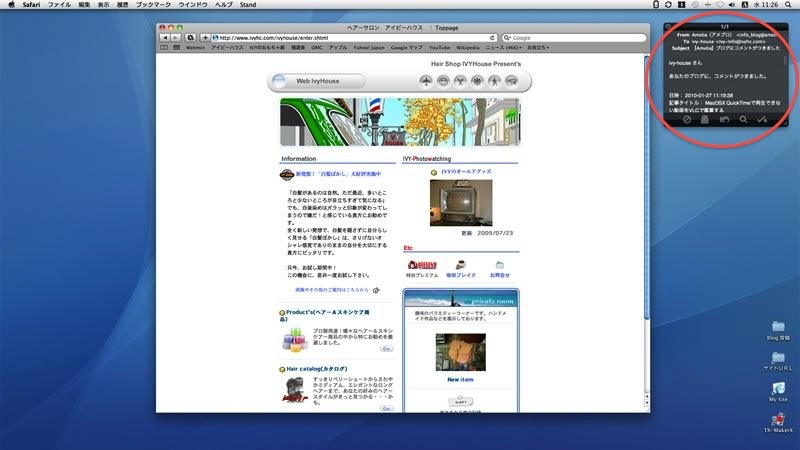DVDをMacの標準のプレーヤーで再生している場合
スクリーンショットコマンドを使ってもDVD映像のワンシーンを
画像として 取り込むことは出来ず、
下の画像のように真っ白または真っ黒なウィンドウだけが保存される
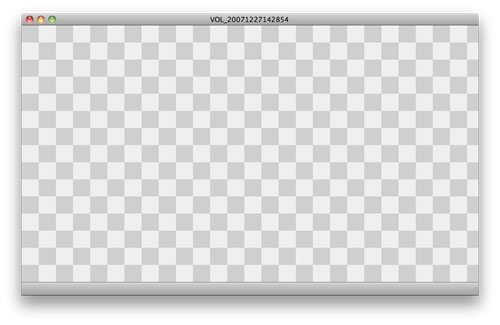
そんな場合は、先日アップした以下の記事
で取り上げた VLC media player で簡単に映像をキャプチャすることが出来る。
操作手順—★
まず、DVDを挿入すると自動で立ち上がるDVDプレーヤーを終了する。
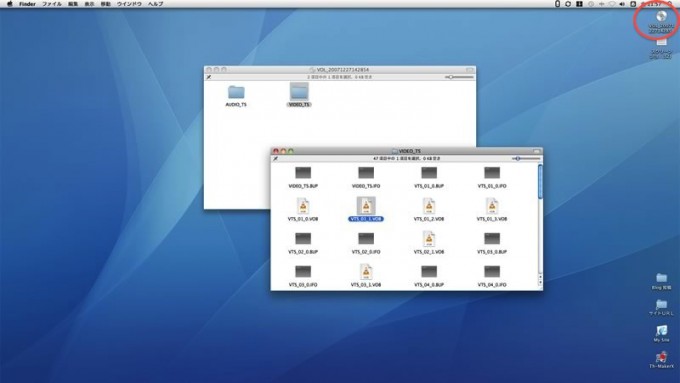
デスクトップ上のDVDのアイコンをWクリックして開くと
AUDIO_TS VIDEO_TS
というフォルダが2個収録されているので
映像本体が収録されているVIDEO_TSを開く
既に、VLC media player がインストール
されている場合は、VOB形式のファイルが
VLC に関連付けられいるためにVLCファイルの
アイコンになっている
そのままダブルクリックでVLC で再生される
大体、最初の「VTS_01_0.VOB」は
メニュー関連などの映像の場合が多いので
2番目の「VTS_01_1.VOB」を選択してみた
VLCで再生された映像は
普通にスクリーンショットコマンドで
撮影することが出来るようになる
記事「Mac OS X で、スクリーン・ショットを撮る」参照

しかし、スクリーンショットではウィンドーまでも
一緒に取り込まれてしまうので
映像のみをキレイに撮りたい場合は
VLC自体のスナップショット機能を使うとよい
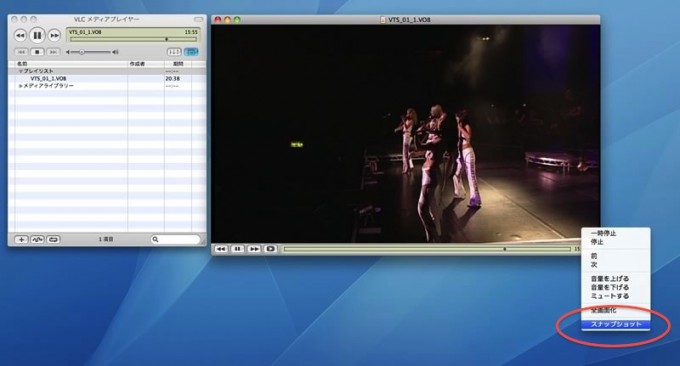
再生画面上で右クリックするとコンテクストメニュー最下位に
スナップショット項目が現れるので
気に入ったシャッターチャンスの場面でクリックすると
デスクトップにpng形式で保存される
ウィンドーズでも同じように簡単にできるので
操作方法など後日改めて記録しておきたい
PC環境 ———————-
iMac
Mac OSX 10.6.2
Snow Leopard にて
—————————-